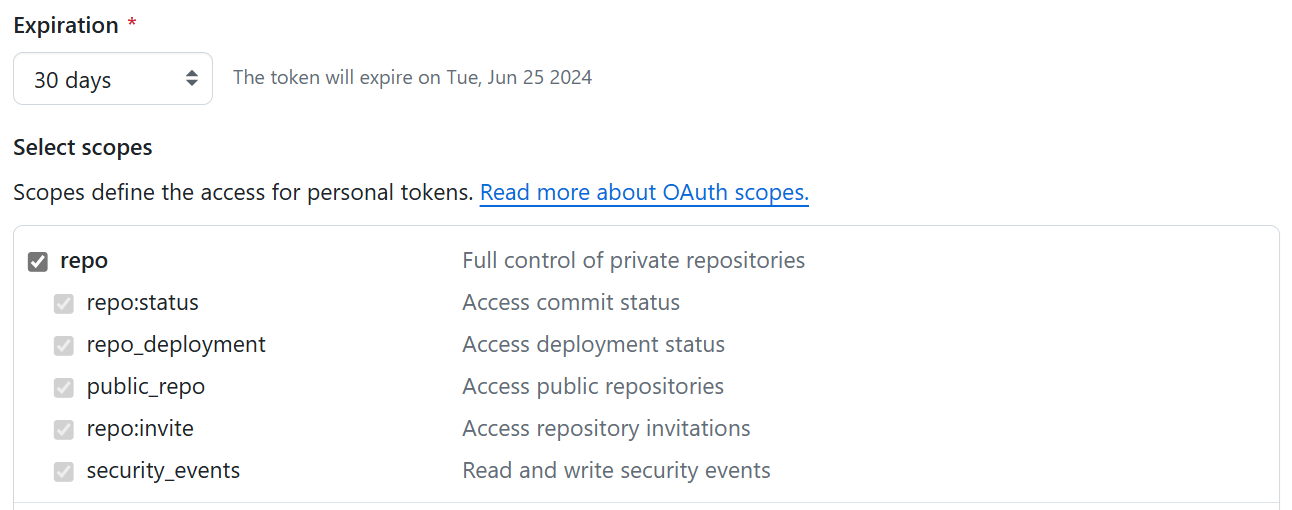Poznámka:
Přístup k této stránce vyžaduje autorizaci. Můžete se zkusit přihlásit nebo změnit adresáře.
Přístup k této stránce vyžaduje autorizaci. Můžete zkusit změnit adresáře.
Tento článek vysvětluje základní koncepty Gitu a proces integrace Gitu s pracovním prostorem Microsoft Fabric.
Oprávnění
- Správce vaší organizace musí povolit integraci Gitu.
- Správce tenanta musí povolit křížově-geografický export, pokud pracovní prostor a repozitář Azure je ve dvou různých oblastech. Toto omezení neplatí pro GitHub.
- Oprávnění, která máte v pracovním prostoru i Gitu, jak je uvedeno v dalších částech, určují akce, které můžete provést.
Požadovaná oprávnění Gitu pro oblíbené akce
Následující seznam ukazuje, jaké různé role pracovního prostoru můžou dělat v závislosti na jejich oprávněních v úložišti Git:
- Správce: Může v pracovním prostoru provádět jakoukoli operaci, která je omezená pouze jejich rolí Git.
- Člen/přispěvatel: Jakmile se připojí k pracovnímu prostoru, může člen nebo přispěvatel potvrdit a aktualizovat změny v závislosti na své roli Gitu. V případě akcí souvisejících s připojením k pracovnímu prostoru (například připojení, odpojení nebo přepnutí větví) požádejte správce o pomoc.
- Prohlížeč: Nemůže provádět žádné akce. Prohlížeč nemůže v pracovním prostoru zobrazit žádné související informace o Gitu.
Požadovaná oprávnění pro Fabric pro oblíbené akce
Role pracovního prostoru
Následující tabulka popisuje oprávnění potřebná k provádění různých běžných operací v pracovním prostoru Fabric:
| Operace | Role pracovního prostoru |
|---|---|
| Připojení pracovního prostoru k úložišti Git | Správce |
| Synchronizace pracovního prostoru s úložištěm Git | Správce |
| Odpojení pracovního prostoru od úložiště Git | Správce |
| Přepnutí na jinou větev v pracovním prostoru (nebo jakákoli změna v nastavení připojení) | Správce |
| Zobrazit detaily připojení Git | Správce, člen, přispěvatel |
| Podívejte se na pracovní prostor 'Git status' | Správce, člen, přispěvatel |
| Aktualizace z Gitu | Všechny následující role: Přispěvatel v pracovním prostoru (oprávnění pro zápis u všech položek) Vlastník položky (pokud přepínač tenanta blokuje aktualizace pro nevlastníky) BUILD na externích závislostech (pokud je to možné) |
| Zavést změny v pracovním prostoru do Gitu | Všechny následující role: Přispěvatel v pracovním prostoru (oprávnění pro zápis u všech položek) Vlastník položky (pokud přepínač tenanta blokuje aktualizace pro nevlastníky) BUILD na externích závislostech (pokud je to možné) |
| Vytvořit novou větev Git z prostředí Fabric | Správce |
| Přesunout se do jiného pracovního prostoru | Správce, člen, přispěvatel |
Role Gitu
Následující tabulka popisuje oprávnění Gitu potřebná k provádění různých běžných operací:
| Operace | Oprávnění Gitu |
|---|---|
| Připojení pracovního prostoru k úložišti Git | Čtení=Povolit |
| Synchronizace pracovního prostoru s úložištěm Git | Čtení=Povolit |
| Odpojení pracovního prostoru od úložiště Git | Nejsou potřeba žádná oprávnění. |
| Přepnutí na jinou větev v pracovním prostoru (nebo jakákoli změna v nastavení připojení) | Read=Allow (v cílovém úložišti, adresáři nebo větvi) |
| Zobrazit detaily připojení Git | Přečteno nebo Žádné |
| Podívejte se na pracovní prostor 'Git status' | Čtení=Povolit |
| Aktualizace z Gitu | Čtení=Povolit |
| Zavést změny v pracovním prostoru do Gitu | Čtení=Povolit Přispět=Povolit Politika větve by měla umožňovat přímé potvrzení. |
| Vytvořit novou větev Git z prostředí Fabric | Role=Zápis Vytvořit větev=Povolit |
| Přesunout se do jiného pracovního prostoru | Čtení=Povolit Vytvořit větev=Povolit |
Připojení a synchronizace
Pracovní prostor může připojit jenom správce pracovního prostoru k úložišti Git, ale po připojení může v pracovním prostoru pracovat kdokoli s oprávněními. Pokud nejste správce, požádejte správce o pomoc s připojením.
Když připojíte pracovní prostor k Gitu, Fabric se synchronizuje mezi těmito dvěma umístěními, aby měly stejný obsah. Pokud je během této počáteční synchronizace pracovní prostor nebo větev Gitu prázdná, zatímco druhý obsahuje obsah, zkopíruje se obsah z neprázdného umístění do prázdného. Pokud pracovní prostor i větev Gitu obsahují obsah, musíte se rozhodnout, jaký směr má synchronizace proběhnout.
- Pokud potvrdíte pracovní prostor do větve Git, veškerý podporovaný obsah pracovního prostoru se exportuje do Gitu a přepíše aktuální obsah Gitu.
- Pokud pracovní prostor aktualizujete obsahem Gitu, obsah pracovního prostoru se přepíše a ztratíte obsah pracovního prostoru. Vzhledem k tomu, že větev Gitu lze kdykoli obnovit do předchozí fáze, ale pracovní prostor nikoliv, budete při volbě této možnosti vyzváni k potvrzení.

Pokud nevyberete, který obsah se má synchronizovat, nebudete moct dál pracovat.
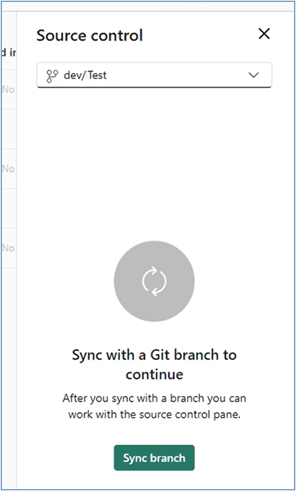
Složky
Při připojení a synchronizaci se struktura pracovního prostoru zrcadlí v úložišti Git, včetně struktury složek. Položky pracovního prostoru ve složkách se exportují do složek se stejným názvem v úložišti Git. Naopak položky ve složkách Gitu se naimportují do složek se stejným názvem v pracovním prostoru.
Poznámka:
Vzhledem k tomu, že je zachována struktura složek, pokud má váš pracovní prostor složky a připojená složka Git ještě nemá podsložky, považují se za jiné. V panelu řízení zdrojového kódu vidíte stav nepotvrzených změn a před aktualizací pracovního prostoru musíte tyto změny uložit do systému Git. Pokud provedete aktualizaci jako první, struktura složek Git přepíše strukturu složek pracovního prostoru. Další informace naleznete v tématu Zpracování změn složky bezpečně.

- Prázdné složky se nekopírují do Gitu. Když vytvoříte nebo přesunete položky do složky, vytvoří se složka v Gitu.
- Prázdné složky v Gitu se odstraní automaticky.
- Prázdné složky v pracovním prostoru se neodstraní automaticky, i když se všechny položky přesunou do různých složek.
- Struktura složek se uchovává až do hloubky 10 úrovní.
Bezpečné zpracování změn složky
Pokud váš pracovní prostor obsahuje složky a připojená složka Git ještě nemá podsložky, považují se za jiné, protože struktura složek se liší. Když připojíte pracovní prostor se složkami k Gitu, zobrazí se stav nepotvrzených změn na panelu správy zdrojového kódu. Před aktualizací pracovního prostoru je potřeba tyto změny do Gitu potvrdit.
Pokud nemůžete přímo provádět změny připojené větve kvůli zásadám nebo oprávněním větve, doporučujeme použít možnost Checkout Branch:
- Přepnout na novou větev: Pomocí funkce přepnutí větve vytvořte větev s aktualizovaným stavem pracovního prostoru Fabric.
- Potvrdit změny složky: Všechny změny složky pracovního prostoru lze pak potvrdit na této nové větvi.
- Sloučení změn: Použijte své běžné procesy pro pull request a slučování, abyste tyto aktualizace integrovali zpět do původní větve.
Připojení ke sdílenému pracovnímu prostoru
Pokud se pokusíte připojit k pracovnímu prostoru, který už je připojený k Gitu, může se zobrazit následující zpráva:
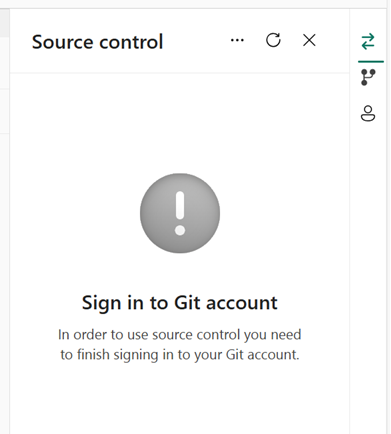
Přejděte na kartu Účty na pravé straně panelu Správa zdrojového kódu, zvolte účet a připojte se k němu.
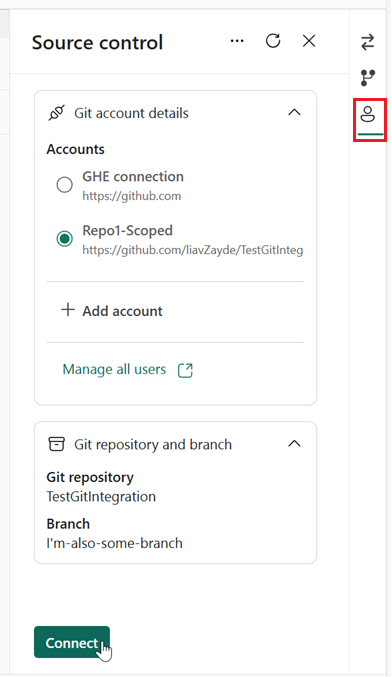
git status
Po připojení se v pracovním prostoru zobrazí sloupec stavu Gitu, který označuje stav synchronizace jednotlivých položek v pracovním prostoru ve vztahu k položkám ve vzdálené větvi.
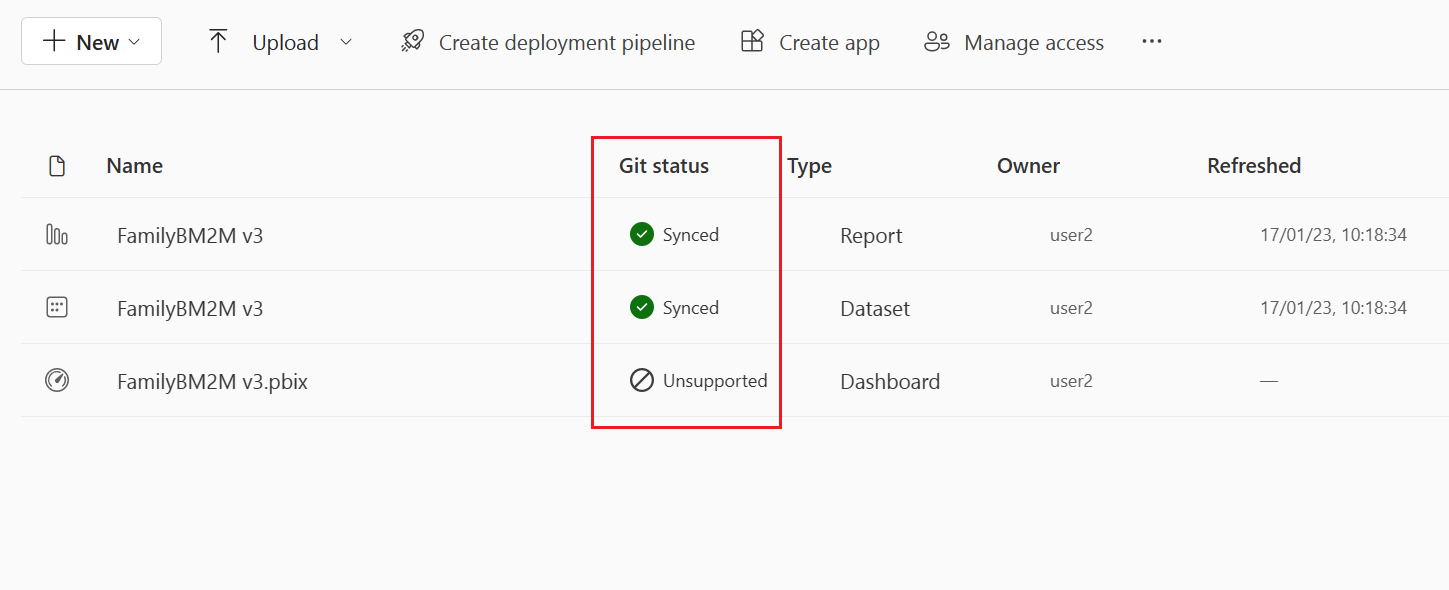
Každá položka má jeden z následujících stavů:
-
 Synchronizováno (položka je stejná v pracovním prostoru a větvi Gitu)
Synchronizováno (položka je stejná v pracovním prostoru a větvi Gitu) -
 Konflikt (položka se změnila jak v pracovním prostoru, tak ve větvi Gitu)
Konflikt (položka se změnila jak v pracovním prostoru, tak ve větvi Gitu) -
 Nepodporovaná položka
Nepodporovaná položka -
 Nepotvrzené změny v pracovním prostoru
Nepotvrzené změny v pracovním prostoru -
 Vyžaduje se aktualizace z Gitu
Vyžaduje se aktualizace z Gitu -
 Položka je na obou místech shodná, ale je třeba ji aktualizovat na poslední commit.
Položka je na obou místech shodná, ale je třeba ji aktualizovat na poslední commit.
Informace o synchronizaci
Pokud jste připojení, zobrazí se v dolní části obrazovky následující informace:
- Připojená větev
- Čas poslední synchronizace
- Odkaz na poslední commit, s nímž je pracovní prostor synchronizován

Podokno správy zdrojového kódu
Nahoře na obrazovce je ikona správy zdrojového kódu . Zobrazuje počet položek, které se liší mezi pracovním prostorem a větví Git. Když se změní pracovní prostor nebo větev Gitu, číslo se aktualizuje. Když je pracovní prostor synchronizován s větví Git, ikona správy verzí zobrazí 0.
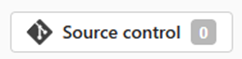
Vyberte ikonu Ovládání verze a otevřete panel Ovládání verze.
Podokno správy zdrojového kódu má po straně tři karty:
Potvrzení a aktualizace
Když dojde ke změnám pracovního prostoru nebo větve Git, ikona správy zdrojového kódu zobrazí počet položek, které se liší. Výběrem ikony správy zdrojového kódu otevřete panel Správy zdrojového kódu.
Panel Potvrzení a aktualizace má dvě části.
Změny zobrazují počet položek, které se v pracovním prostoru změnily, a je potřeba je potvrdit do Gitu.
Aktualizace zobrazují počet položek, které byly změněny ve větvi Gitu, a je potřeba je aktualizovat do pracovního prostoru.
V každé části jsou změněné položky uvedené s ikonou označující stav:
-
 nový
nový -
 upravený
upravený -
 smazaný
smazaný -
 konflikt
konflikt -
 stejné-změny
stejné-změny
Tlačítko ![]() Aktualizovat v horní části panelu aktualizuje seznam změn a aktualizací.
Aktualizovat v horní části panelu aktualizuje seznam změn a aktualizací.
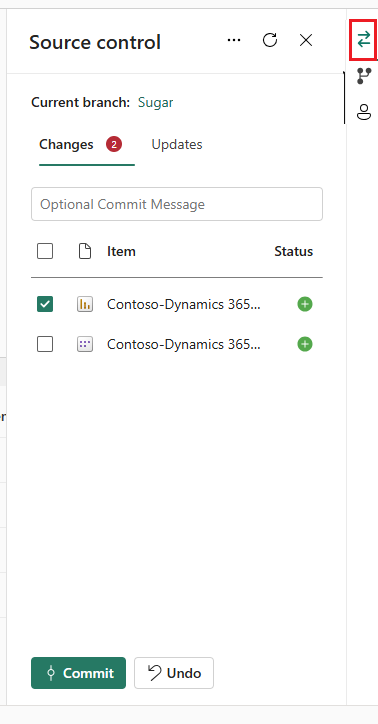
Závazek
- Položky v pracovním prostoru, které byly změněny, jsou uvedeny v části Změny . Pokud existuje více než jedna změněná položka, můžete vybrat, které položky se mají potvrdit do větve Git.
- Pokud byla větev Gitu aktualizována, commity jsou deaktivovány, dokud neaktualizujete pracovní prostor.
Aktualizovat
- Na rozdíl od commit a vrácení zpět příkaz Update vždy aktualizuje celou větev a synchronizuje s nejnovějším commitem. Nemůžete vybrat konkrétní položky, které chcete aktualizovat.
- Pokud byly změny provedeny v pracovním prostoru a ve větvi Gitu ve stejné položce, budou aktualizace zakázané, dokud se konflikt nevyřeší.
Přečtěte si další informace o tom, jak potvrdit a aktualizovat. Přečtěte si další informace o procesu aktualizace a řešení konfliktů.
Větve
Karta Větve na panelu Správa zdrojového kódu umožňuje spravovat větve a provádět akce související s větevmi. Má dvě hlavní části:
Akce, které můžete provést v aktuální větvi:
- Přechod do jiného pracovního prostoru (přispěvatel a vyšší): Vytvoří nový pracovní prostor nebo přepne do existujícího pracovního prostoru podle posledního potvrzení v aktuálním pracovním prostoru. Následně se připojí k cílovému pracovnímu prostoru a větvi.
- Vytvořit novou větev (je nutné být správcem pracovního prostoru): Vytvoří novou větev na základě posledního synchronizovaného commitu v pracovním prostoru a změní připojení k Gitu v aktuálním pracovním prostoru. Nezmění obsah pracovního prostoru.
- Přepnout větev (je vyžadováno oprávnění správce pracovního prostoru): Synchronizuje pracovní prostor s jinou větví, ať už novou nebo existující, a přepíše všechny položky v pracovním prostoru obsahem vybrané větve.
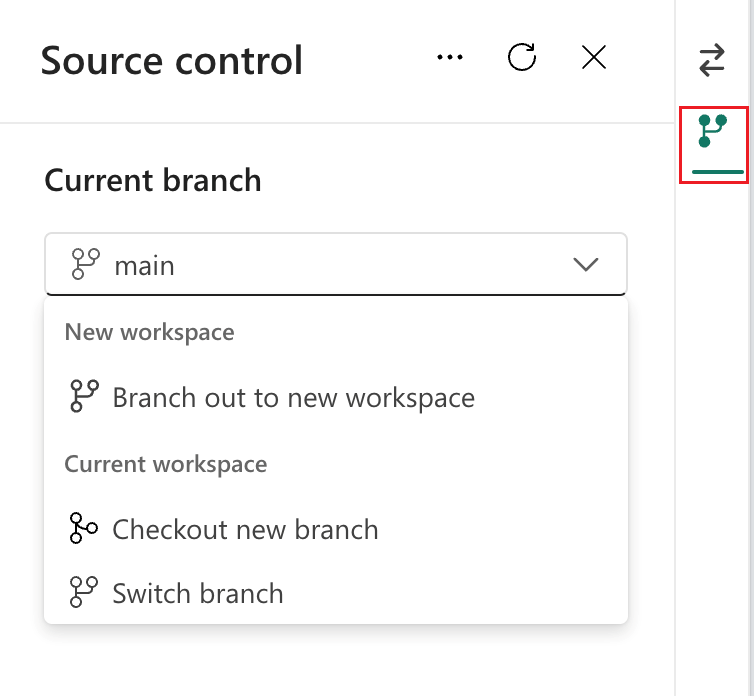
Související větve
Na kartě Větve je také seznam souvisejících pracovních prostorů, na které můžete vybrat a přepnout. Související pracovní prostor je jeden se stejnými vlastnostmi připojení jako aktuální větev, například stejná organizace, projekt, úložiště a složka Git.
Tato funkce umožňuje přejít k pracovním prostorům připojeným k jiným větvím souvisejícím s kontextem vaší aktuální práce, aniž byste je museli hledat v seznamu pracovních prostorů Fabric.
Pokud chcete otevřít příslušný pracovní prostor, vyberte položku v seznamu.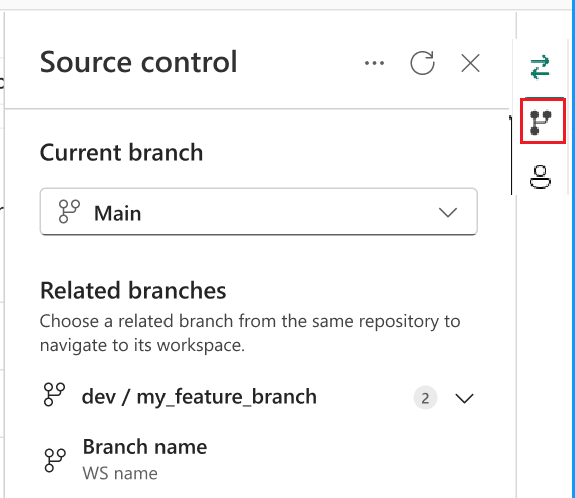
Další informace najdete v tématu Omezení větvení.
Podrobnosti účtu
Na kartě Podrobnosti účtu se zobrazují podrobnosti o účtu GitHubu, ke kterému je uživatel připojený. Má dvě části. V horní části se zobrazuje poskytovatel Gitu a název účtu. V dolní části se zobrazí úložiště a větev, ke kterým je pracovní prostor připojený. V současné době je tato karta k dispozici pouze pro pracovní prostory, které jsou připojeny k GitHubu.
Podrobnosti o účtu GitHubu zahrnují:
Podrobnosti o účtu Git
- Poskytovatel
- Název účtu
Úložiště Git
Pobočka
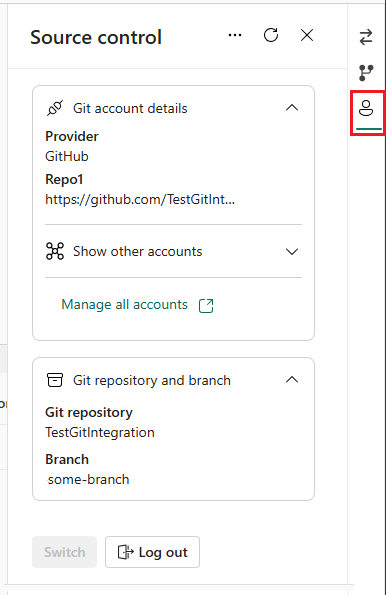
Úvahy a omezení
Obecná omezení integrace Gitu
- Metoda ověřování ve Fabric musí být nejméně tak silná jako metoda ověřování pro Git. Pokud například Git vyžaduje vícefaktorové ověřování, musí totéž vyžadovat i Fabric.
- Datové sady Power BI připojené ke službě Analysis Services se v tuto chvíli nepodporují.
- Pokud používáte identitu pracovního prostoru v jednom artefaktu a commitujete to do Git, můžete to aktualizovat (zpět do fabric pracovního prostoru) jenom v pracovním prostoru připojeném ke stejné identitě. Buďte opatrní, protože to také ovlivňuje funkce, jako je rozvětvování.
- Submoduly nejsou podporovány.
- Suverénní cloudová řešení nejsou podporována.
- Pokud váš pracovní prostor obsahuje stovky položek, zvažte jeho rozdělení na menší sady artefaktů. Každá sada by měla být umístěná v samostatném pracovním prostoru a propojená s jinou větví Git nebo připojená k jedné větvi uspořádané do různých složek.
- Azure DevOps není podporován, pokud je povoleno ověřování zásad podmíněného přístupu IP.
- Pokud se pracovní prostor a úložiště Git nacházejí ve dvou různých geografických oblastech, musí správce tenanta povolit křížové geografické exporty.
- Pokud vaše organizace nakonfigurovala podmíněného přístupu, ujistěte se, že služba Power BI má stejné podmínky nastavené, aby ověřování fungovalo podle očekávání.
- Použije se následující limit velikosti commitu:
- 25 MB s využitím konektoru Azure DevOps se služebním principálem.
- 125 MB pomocí výchozího účtu SSO Microsoft Entra ID a konektoru Azure DevOps s uživatelským objektem.
Omezení GitHubu Enterprise
Některé verze a nastavení GitHubu Enterprise nejsou podporované. Příklad:
- GitHub Enterprise Cloud s rezidencí dat (ghe.com)
- GitHub Enterprise Server s vlastní doménou se nepodporuje, i když je instance veřejně přístupná.
- GitHub Enterprise Server hostovaný v privátní síti
- seznam povolených IP adres
Důležité informace o migraci z Azure DevOps na GitHub Enterprise
Pokud váš tým používá integraci Gitu Fabric a zvažuje migraci z Azure DevOps na GitHub Enterprise, doporučuje se spustit ověřovací testy, aby byla zajištěna neporušenost funkčnosti integrace Gitu. Integrace Gitu infrastruktury spoléhá na základní rozhraní API poskytovatele Gitu, která se liší v možnostech a omezeních mezi Azure DevOps a GitHub Enterprise, jak je popsáno výše.
Omezení pracovního prostoru
- Připojení k Git repo může spravovat pouze správce pracovního prostoru, a to včetně připojení, odpojení nebo přidání větve.
Po připojení může v pracovním prostoru pracovat kdokoli s oprávněním. - Pracovní prostory s nainstalovanými aplikacemi šablon se nedají připojit k Gitu.
- MyWorkspace se nemůže připojit k poskytovateli Gitu.
Omezení větví a složek
- Maximální délka názvu větve je 244 znaků.
- Maximální délka celé cesty pro názvy souborů je 250 znaků. Delší názvy nefungují.
- Maximální velikost souboru je 25 MB.
- Složková struktura se udržuje až do 10 úrovní hloubky.
- Stažení sestavy nebo datové sady jako .pbix ze služby po jejich nasazení pomocí integrace s Gitem se nedoporučuje, protože výsledky jsou nespolehlivé. Ke stažení sestav nebo datových sad jako .pbix doporučujeme použít PowerBI Desktop.
- Pokud zobrazovaný název položky má některou z těchto charakteristik, složka Git se přejmenuje na logické ID (Guid) a typ:
- Když připojíte pracovní prostor, který má složky k Gitu, budete muset potvrdit změny v úložišti Git, pokud se tato struktura složek liší.
Omezení názvů adresářů
Název adresáře, který se připojuje k úložišti Git, má následující omezení pojmenování:
- Název adresáře nemůže začínat ani končit mezerou nebo tabulátorem.
- Název adresáře nemůže obsahovat žádný z následujících znaků: "/:<>\*?|
Složka položky (složka obsahující soubory položek) nemůže obsahovat žádný z následujících znaků: ":<>\*?|. Pokud složku přejmenujete na něco, co obsahuje jeden z těchto znaků, Git se nemůže připojit nebo synchronizovat s pracovním prostorem a dojde k chybě.
Omezení při rozvětvování
- Větvení vyžaduje oprávnění uvedená v tabulce oprávnění.
- Pro tuto akci musí být k dispozici kapacita.
- Při větvení do nového pracovního prostoru se vztahují všechna omezení pojmenování pracovních prostorů a větví.
- V novém pracovním prostoru jsou dostupné jenom podporované položky Gitu.
- Seznam souvisejících větví zobrazuje jenom větve a pracovní prostory, ke kterým máte oprávnění k zobrazení.
- Musí být povolená integrace Gitu.
- Při větvení se vytvoří nová větev a nastavení z původní větve se nezkopíruje. Upravte všechna nastavení nebo definice, abyste měli jistotu, že nové vyhovuje zásadám vaší organizace.
- Při rozšiřování do existujícího pracovního prostoru:
- Cílový pracovní prostor musí podporovat připojení Git.
- Uživatel musí být správcem cílového pracovního prostoru.
- Cílový pracovní prostor musí mít kapacitu.
- Pracovní prostor nemůže mít šablonové aplikace.
- Všimněte si, že při přechodu do pracovního prostoru se můžou ztratit jakékoli položky, které nejsou uložené v Gitu. Doporučujeme, abyste uložili všechny položky, které chcete zachovat, předtím než vytvoříte větev.
Omezení synchronizace a potvrzení
- Můžete synchronizovat pouze v jednom směru najednou. Nemůžete potvrdit a aktualizovat současně.
- Popisky citlivosti nejsou podporované a export položek s popisky citlivosti může být zakázaný. Pokud chcete potvrdit položky s popisky citlivosti bez popisku citlivosti, požádejte o pomoc správce .
- Funguje s omezenými položkami. Nepodporované položky ve složce se ignorují.
- Duplikování názvů není povoleno. I když Power BI povolí duplikaci názvů, selže akce aktualizace, potvrzení nebo vrácení zpět.
- B2B se nepodporuje.
- Řešení konfliktů se částečně provádí v Gitu.
- Během procesu Potvrzení do Gitu služba Fabric odstraní soubory ve složce položek, které nejsou součástí definice položky. Nesouvisející soubory, které nejsou ve složce položek, se neodstraní.
- Po potvrzení změn si můžete všimnout neočekávaných změn položky, kterou jste neudělali. Tyto změny jsou séanticky nevýznamné a mohou k tomu dojít z několika důvodů. Příklad:
- Ruční změna definičního souboru položky Tyto změny jsou platné, ale můžou se lišit od toho, co se provádí prostřednictvím editorů. Pokud například přejmenujete sloupec sémantického modelu v Gitu a naimportujete tuto změnu do pracovního prostoru, při příštím potvrzení změn do sémantického modelu se soubor bim zaregistruje jako změněný a upravený sloupec se vloží do zadní části
columnspole. Důvodem je to, že modul AS, který generuje soubory BIM , odesílá přejmenované sloupce na konec pole. Tato změna nemá vliv na způsob fungování položky. - Komitování souboru s konci řádků CRLF. Služba používá LF (line feed) pro zalomení řádků. Pokud jste měli soubory položek v úložišti Git s koncem řádků CRLF, při potvrzování z této služby se soubory změní na LF. Například, pokud otevřete sestavu na desktopu, uložte soubor projektu (.pbip) a následně ho nahrajte do Git pomocí CRLF.
- Ruční změna definičního souboru položky Tyto změny jsou platné, ale můžou se lišit od toho, co se provádí prostřednictvím editorů. Pokud například přejmenujete sloupec sémantického modelu v Gitu a naimportujete tuto změnu do pracovního prostoru, při příštím potvrzení změn do sémantického modelu se soubor bim zaregistruje jako změněný a upravený sloupec se vloží do zadní části
- Aktualizace sémantického modelu pomocí rozšířeného rozhraní API pro aktualizaci způsobí změnu v Gitu po každé aktualizaci.